In diesem Artikel wird erläutert, wie Sie die Touch-Tastatur in Windows 11 durch Hinzufügen eines Punkts nach Doppeltipp auf die Leertaste ein-oder ausschalten.
Touchscreen-Geräte ohne physische Tastaturen sehen eine integrierte virtuelle Tastatur, die als Touch-Tastatur bezeichnet wird. Für diese Geräte kann es praktisch sein.
Unter Windows öffnen viele Touch-Anwendungen automatisch die Touch-Tastatur, wenn Sie die Apps starten. Beispielsweise wird die Touch-Tastatur automatisch geöffnet, wenn Sie auf die Stelle tippen, an der Sie Text in ein Formular oder Textfeld eingeben möchten.
Sie können auch aktivieren eine Funktion zum Hinzufügen eines Punkts nach Doppeltippen auf die Leertaste bei Verwendung der Touch-Tastatur.
Die folgenden Schritte zeigen Ihnen, wie Sie sie aktivieren oder deaktivieren.
Doppeltippen, um einen hinzuzufügen Punkt bei Verwendung der Touch-Tastatur
Wie oben erwähnt können Sie bei Verwendung der Touch-Tastatur eine Funktion aktivieren, um einen Punkt hinzuzufügen, nachdem Sie zweimal auf die Leertaste getippt haben.
Hier erfahren Sie, wie es geht Aktivieren oder deaktivieren Sie es.
Öffnen Sie zunächst die Windows-Einstellungen-App.
Sie können dies tun, indem Sie auf das Startmenü klicken und Einstellungen“ auswählen . Oder drücken Sie die Tastenkombination (Windows-Taste + I), um die App „Einstellungen“ zu starten.
Wenn die App „Einstellungen“ geöffnet wird, klicken Sie auf „Uhrzeit“. & Sprache auf der linken Seite.
Wählen Sie rechts die Kachel Eingabe aus, um sie zu erweitern.
Zeit-und Spracheingabekachel für Windows 11
Wählen Sie dann die Kachel Touch-Tastatur im Einstellungsbereich Zeit & Sprache-> Eingabe aus und erweitern Sie sie Aktivieren Sie das Kontrollkästchen neben Punkt hinzufügen, nachdem ich zweimal auf die Leertaste getippt habe , um es zu aktivieren.
Um es zu deaktivieren, deaktivieren Sie das Kontrollkästchen.
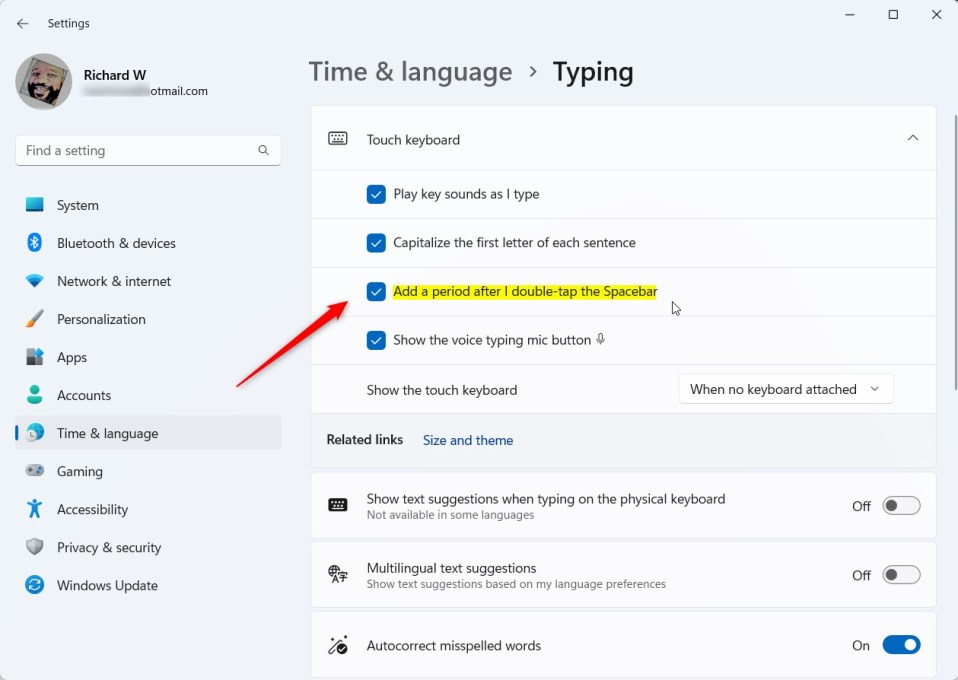
Aktivieren oder deaktivieren Sie Doppeltippen zum Hinzufügen eines Punkts mit der Touch-Tastatur über die Registrierung
Eine weitere Möglichkeit, wie Benutzer das Hinzufügen aktivieren oder deaktivieren können Ein Punkt nach einem Doppeltipp auf die Leertaste mit der Touch-Tastatur in Windows 11 besteht darin, den Windows-Registrierungseditor zu verwenden.
Öffnen Sie zunächst die Windows-Registrierung und navigieren Sie zu Klicken Sie auf den Ordnerschlüssel unten.
HKEY_CURRENT_USER\Software\Microsoft\TabletTip\1.7
Wenn Sie den Ordnerschlüssel 1.7 nicht sehen, klicken Sie mit der rechten Maustaste auf den TabletTip Schlüssel und erstellen Sie dann die Unterschlüsselordner (1.7).
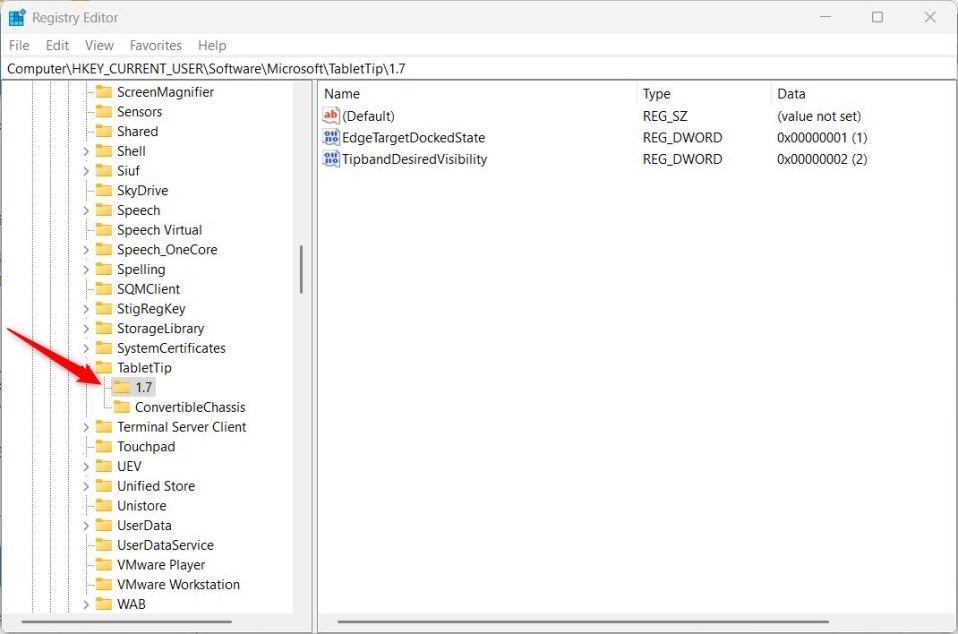 Erweiterter Windows-Registrierungsschlüssel
Erweiterter Windows-Registrierungsschlüssel
Klicken Sie mit der rechten Maustaste auf 1.7 Ordnerschlüssel im rechten Bereich und wählen Sie Neu-> DWORD-Wert (32-Bit). Geben Sie als Nächstes einen neuen Schlüssel mit dem Namen EnableDoubleTapSpace ein.
Doppelklicken Sie auf den Namen des neuen Schlüsselelements (EnableDoubleTapSpace<)./strong>) und stellen Sie sicher, dass die Option Basis Dezimal ist, und aktualisieren Sie dann die Wertdaten:
Geben Sie 1 ein, um diese Funktion zu aktivieren. Geben Sie 0 ein, um diese Funktion zu deaktivieren. 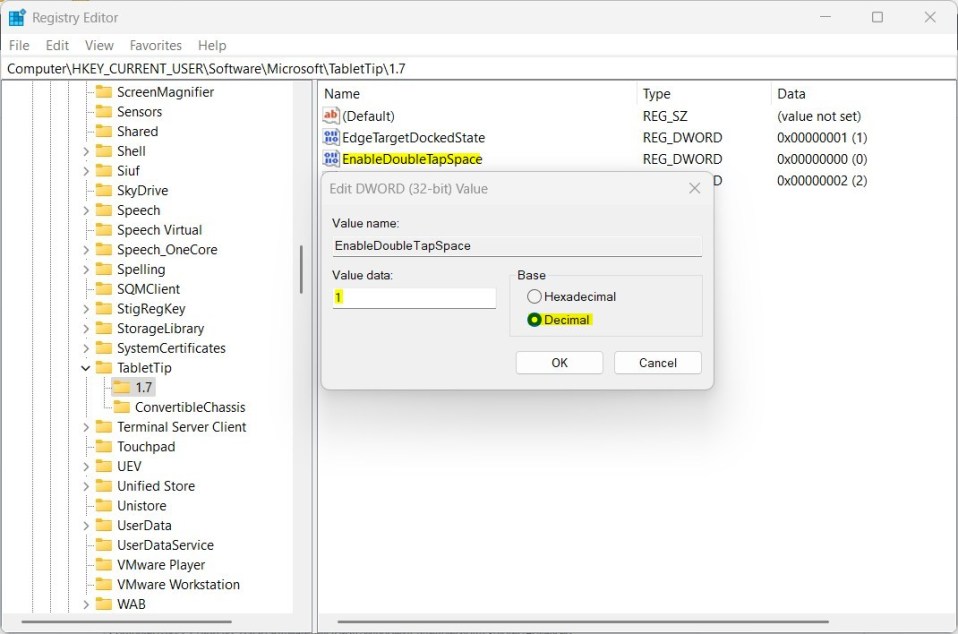
Speichern Sie Ihre Änderungen und starten Sie Ihren Computer neu.
Das sollte reichen!
Fazit:
Dieser Beitrag zeigte Ihnen, wie Sie durch Doppeltippen auf die Leertaste einen Punkt hinzufügen, wenn Sie die Touch-Tastatur in Windows 11 verwenden. Wenn Sie oben Fehler finden oder etwas hinzufügen möchten, verwenden Sie bitte das Kommentarformular unten.